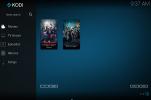Retrospeksi Kodi Add-on: Cara Memasang dan Menonton Konten TV Eropa di Kodi
Sebagian besar acara TV dan film yang kita bahas di sini di Addictive Tips berasal dari AS. Lagipula, saluran besar seperti HBO, NBC, dan ESPN adalah yang paling sering ditonton orang. Tetapi ada lebih banyak saluran TV di luar sana dari negara-negara di seluruh dunia, menunjukkan campuran program asli dan acara bahasa Inggris yang telah subtitle atau dijuluki ke bahasa lain.
Jika Anda ingin menonton beberapa saluran TV internasional ini di komputer Anda, maka Anda harus melihatnya Retrospeksi pengaya untuk Kodi. Pengaya untuk perangkat lunak pusat media Kodi ini memungkinkan Anda untuk mengalirkan konten dari berbagai negara Eropa yang biasanya tidak Anda lihat, termasuk Belanda, Swedia, dan Norwegia.

Add-on Retrospect pada awalnya bernama XMBC Online TV, jadi jika Anda bertanya-tanya apa yang terjadi dengan add-on itu, itu telah diperbarui dengan nama baru. Baca terus untuk informasi tentang cara menginstal dan menggunakan add-on Retrospect, dan untuk saran lainnya untuk add-on Kodi yang dapat Anda gunakan untuk menonton TV internasional.
Garansi uang kembali 30 hari
Dapatkan VPN Sebelum Menggunakan Pengaya Kodi
Sebelum kita masuk ke detail tentang cara menginstal add-on Retrospect, ada masalah penting yang perlu kita bahas terlebih dahulu. Meskipun perangkat lunak Kodi itu sendiri bersifat open source dan legal untuk digunakan, add-on untuk perangkat lunak ini dibuat oleh pengembang pihak ketiga dan jatuh ke area abu-abu yang legal. Saat Anda mengunduh atau mengalirkan materi yang dilindungi hak cipta melalui koneksi yang tidak aman, Anda dapat dikenakan denda dari pemegang hak cipta atau bahkan penuntutan dari penegak hukum. Dan tidak ada yang mau itu! Jika Anda akan menggunakan pengaya untuk Kodi untuk streaming konten, maka Anda perlu melindungi diri dari masalah hukum.
Cara terbaik untuk menjaga diri Anda tetap aman saat streaming, atau saat menggunakan internet secara umum, adalah dengan menggunakan VPN. Virtual Private Network adalah bagian dari perangkat lunak yang berjalan di komputer Anda dan mengenkripsi semua lalu lintas yang Anda kirim, sehingga tidak ada yang bisa melihat situs apa yang Anda kunjungi atau materi apa Anda mengunduh. Bahkan ISP Anda tidak akan tahu apa yang Anda unduh atau tonton, karena yang dapat mereka lihat hanyalah jumlah data yang Anda gunakan, bukan apa isi data itu. Itu berarti bahwa jika pemegang hak cipta atau penegak hukum mencurigai Anda mengunduh secara ilegal, mereka dapat memaksa ISP Anda untuk melakukannya menyerahkan catatan mereka tentang penggunaan internet Anda, tetapi catatan Anda hanya akan menunjukkan lalu lintas terenkripsi yang tidak dapat dilihat oleh lainnya.
Tetapi bagaimana Anda memilih VPN? Ada banyak penyedia VPN yang menawarkan segala macam transaksi. Kami pikir ada beberapa faktor utama yang harus Anda ingat ketika memilih VPN:
- Kebijakan logging perusahaan. Beberapa penyedia VPN menyimpan catatan aktivitas online Anda, yang pada dasarnya adalah catatan ke mana pun Anda pergi dan semua yang Anda unduh dari internet. Kebalikan dari jenis privasi yang kami coba pasang di sini! Anda ingin menemukan penyedia VPN yang tidak menyimpan catatan penggunaan Anda, jadi tidak ada catatan aktivitas online Anda di mana pun.
- Kecepatan koneksi VPN. Menggunakan VPN akan selalu memperlambat koneksi Anda sedikit, karena lalu lintas harus melakukan perjalanan melalui server tambahan agar dapat dienkripsi. Tetapi VPN yang baik tidak akan membuat perbedaan nyata pada penjelajahan Anda, sementara VPN yang buruk dapat memperlambat internet Anda untuk merayapi. Saat Anda streaming video, sangat penting untuk memiliki koneksi VPN yang cepat dan andal.
- Jenis lalu lintas yang diizinkan perusahaan. Ada banyak jenis lalu lintas yang mungkin ingin Anda kirim melalui koneksi internet Anda: memuat halaman web, menonton video, mengunduh dari torrent, atau menggunakan aplikasi VoIP seperti Skype. Beberapa VPN akan membatasi lalu lintas seperti apa yang diizinkan. Misalnya, melarang penggunaan torrent atau unduhan P2P lainnya melalui koneksi VPN adalah hal yang biasa. Jika Anda ingin menggunakan lalu lintas semacam ini dengan aman, Anda perlu memastikan bahwa penyedia VPN Anda mendukungnya.
VPN yang Disarankan adalah IPVanish
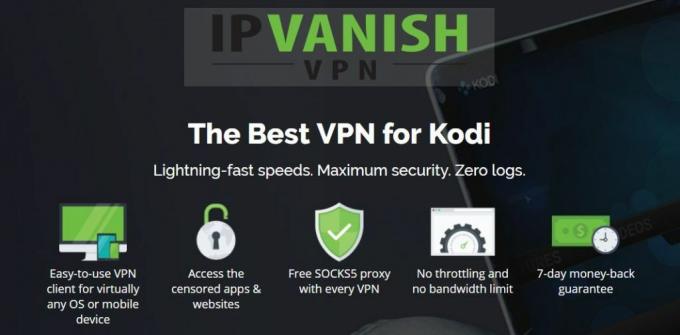
Dengan semua faktor ini dipertimbangkan, penyedia VPN yang kami rekomendasikan untuk digunakan dengan Kodi adalah IPVanish. Layanan ini memungkinkan Anda untuk menggunakan jenis lalu lintas apa pun tanpa batasan, dan tidak memiliki batas bandwidth sehingga Anda tidak perlu khawatir akan melampaui penyisihan data Anda. Yang paling penting, perusahaan memiliki kebijakan larangan penebangan yang ketat sehingga akan selalu menjaga informasi Anda tetap pribadi dan aman.
IPVanish menawarkan lebih dari 850 server di lebih dari 60 negara, jadi selalu ada server yang tersedia kapan pun dan di mana pun Anda membutuhkannya. Ini juga memiliki kecepatan koneksi yang sangat cepat, sehingga Anda tidak akan menunggu sementara buffer video. Demi keamanan Anda, lalu lintas dienkripsi dengan enkripsi 256-bit yang kuat untuk L2TP dan OpenVPN.
Plus, IPVanish memiliki perangkat lunak yang dapat dijalankan pada sistem PC, Mac, Android atau iOS, dan memungkinkan hingga lima koneksi secara bersamaan. Itu berarti Anda dapat mengenkripsi lalu lintas dari semua perangkat Anda dan bahkan menggunakannya untuk mengunduh dengan aman dan simultan. Fitur-fitur tambahan seperti tombol bunuh untuk mencegah Anda mengunduh secara tidak sengaja melalui suatu yang tidak aman koneksi dan opsi untuk siklus alamat IP Anda setelah jumlah menit yang ditentukan memberi Anda lebih besar keamanan.
IPVanish menawarkan jaminan uang kembali 7 hari yang artinya Anda punya waktu seminggu untuk mengujinya bebas risiko. Harap dicatat bahwa Pembaca Adiktif bisa hemat 60% di sini pada rencana tahunan IPVanish, menurunkan harga bulanan menjadi hanya $ 4,87 / bln.
Cara Memasang Pengaya Retrospeksi pada Kodi
Ada dua bagian untuk proses instalasi ini: menambahkan repositori dan kemudian menginstal add-on. Kami akan memandu Anda melalui setiap bagian di bawah ini.

Dari Repositori Rieter (saat ini tidak tersedia)
TOLONG DICATAT: Pada saat penulisan repo Rieter kosong. Pengembang telah menjelaskan bahwa situasinya dapat diperbaiki tepat waktu. Kami tidak tahu kapan repo Rieter akan kembali sepenuhnya, tetapi kami akan memberikan panduan pemasangan ini kapan. Bagi mereka yang mencari alternatif, lihat panduan pemasangan SuperRepo, setelah bagian ini.
Langkah pertama untuk menginstal add-on Retrospect adalah menambahkan repositori yang menampungnya. Repositori adalah lokasi tempat semua data yang diperlukan untuk add-on disimpan, jadi kita harus menambahkan lokasi ini ke sistem Kodi kami untuk menginstal add-on.
- Mulai di layar utama Kodi
- Pergi ke SISTEM lalu ke Manajer file
- Memilih Tambahkan sumber
- Sebuah kotak berlabel Tambahkan File sumber akan muncul. Klik
- Tulis alamat berikut ke dalam kotak teks: https://www.rieter.net/install. Pastikan Anda mengetik alamat dengan benar, termasuk http://, atau itu tidak akan berhasil
- Tambahkan bagian bawah kotak, tulis nama untuk repositori. Kami akan menyebutnya Rieter
- Klik baik
- Tunggu sebentar hingga Anda melihat pemberitahuan bahwa sumber telah ditambahkan
- Sekarang kita menginstal repositori itu sendiri. Untuk melakukan ini, kembali ke layar beranda Kodi Anda
- Pergi ke SISTEM lalu ke Pengaturan
- Klik Tambah-on
- Klik Instal dari zip
- Lihat daftar untuk Instalasi Retrospeksi dan klik itu
- Temukan file zip bernama net.rieter.xot.repository-x.x.x.zip. X mewakili nomor versi dan akan berubah seiring waktu
- Klik pada file zip dan repositori akan diinstal
- Tunggu sebentar dan Anda akan melihat pemberitahuan bahwa repositori telah ditambahkan ke sistem Anda
Dengan repositori ditambahkan ke instalasi Kodi Anda, Anda dapat melanjutkan dan menginstal add-on Retrospect itu sendiri. Untuk melakukan ini, cukup ikuti langkah-langkah ini:
- Mulai di layar utama Kodi
- Pergi ke SISTEM lalu ke Pengaturan
- Pergi ke Add-on
- Pilih Instal dari repositori
- Temukan folder bernama Mengingat kembali (sebelumnya XMBC Online TV) Pengaya dan klik di atasnya
- Pilih Pengaya video
- Temukan opsi yang mengatakan Mengingat kembali (Termasuk semua pembaruan saluran) dan pilih itu
- Ini akan membawa Anda ke halaman yang menjelaskan add-on. Memilih Install dari menu di sebelah kiri
- Tunggu sebentar dan Anda akan melihat notifikasi setelah instalasi selesai
- Itu dia. Anda siap menonton!
Dari SuperRepo Repository (berfungsi seperti pesona)
Pertama, Anda harus menginstal SuperRepo di komputer Anda. Panduan terperinci tersedia di sini.
- Pergi ke Add-on
- Pilih Instal dari repositori
- Buka SuperRepo [semua], Temukan Video-addons
- Gulir ke bawah ke Mengingat kembali (sebelumnya XMBC Online TV), klik di atasnya
- Ini akan membawa Anda ke halaman yang menjelaskan add-on. Memilih Install dari menu
- Tunggu untuk menginstal dependensi, dan pemberitahuan setelah instalasi selesai.
- Anda baik untuk pergi.
Menggunakan add-on Retrospect untuk Kodi

Untuk mulai menonton TV dengan Retrospeksi:
- Mulai di layar utama Kodi
- Pergi ke VIDEO lalu ke Add-on
- Temukan Mengingat kembali dan klik di atasnya
- Anda akan menemukan sejumlah bagian: Anak-anak, Nasional, Lain, Radio, Regional, Olahraga, Tech, dan Video
- Pilih bagian, dan Anda akan melihat daftar saluran dalam berbagai bahasa. Misalnya, Anda mungkin melihat:
- Nickelodeon: saluran TV untuk anak-anak, dalam bahasa Inggris
- Nickelodeon (Norge): saluran yang sama tetapi dijuluki dalam bahasa Norwegia
- Nickelodeon (Sverige): saluran yang sama tetapi dijuluki dalam bahasa Swedia
- Pilih saluran yang Anda inginkan, lalu pilih acara TV dari daftar untuk ditonton
- Anda akan melihat daftar episode acara itu. Klik pada nama episode untuk membuka aliran
- Duduk dan nikmati pertunjukan Anda
Anda akan menemukan bahwa pengaya ini memiliki berbagai saluran Eropa, termasuk saluran lokal dan nasional. Ini juga memiliki banyak pertunjukan AS yang telah dijuluki atau disubjek ke dalam bahasa lain, sehingga sangat bagus untuk pemirsa internasional. Selain itu, jika Anda seorang penutur bahasa Inggris yang sedang belajar bahasa kedua, maka menonton acara favorit Anda dalam bahasa baru adalah cara yang bagus untuk belajar!
Beberapa saluran TV negara-negara yang dicakup oleh Retrospect meliputi:
- Belanda
- Belgium
- Swedia
- Norway
- Lithuania
- Latvia
Masalah dengan add-on ini adalah bahwa banyak saluran yang terdaftar sering tidak berfungsi sepanjang waktu. Jika Anda melihat simbol ° di sebelah nama saluran, itu berarti bahwa saluran tersebut sedang luring dan tidak akan mengalir. Ini karena ada relatif sedikit orang yang menonton dan streaming saluran ini.
Selain itu, Anda akan menemukan bahwa sebagian besar saluran dalam kualitas standar atau rendah. Kadang-kadang Anda akan menemukan saluran definisi tinggi; ini dapat diidentifikasi dengan simbol HD hijau di sebelah nama saluran.
Cara Hanya Menampilkan Saluran dalam Bahasa Anda
Satu masalah dengan add-on Retrospect adalah Anda tidak bisa mengurutkan saluran dalam menu berdasarkan bahasa. Secara default, semua saluran termasuk dalam daftar yang sama, sehingga Anda akan melihat opsi untuk, katakanlah, saluran bahasa Norwegia atau Swedia bahkan jika Anda tidak berbicara bahasa-bahasa ini, yang dapat membingungkan.
Tetapi ada cara untuk memperbaikinya! Dengan metode di bawah ini, Anda dapat mengubah pengaturan untuk hanya menampilkan saluran dalam bahasa yang Anda pilih, sambil menyembunyikan saluran dalam bahasa yang tidak Anda ucapkan:
- Arahkan kembali ke menu Add-on layar dan arahkan kursor ke atas Mengingat kembali entri dalam daftar, lalu klik kanan dan tekan c. Ini akan memunculkan menu konteks untuk add-on.
- Pilih Tambahan pengaturan dari menu ini, lalu pilih Konfigurasikan dari menu di sebelah kiri.
- Pilih Saluran di bagian atas kotak pengaturan.
- Anda akan melihat opsi yang disebut Bahasa Saluran. Gunakan opsi ini untuk memilih bahasa Anda dan periksa apakah saluran yang terdaftar diaktifkan.
- Sekarang pilih setiap bahasa yang Anda tidak berbicara, dan ubah opsi untuk masing-masing bahasa Dengan disabilitas.
- Tekan tombol OK di bagian bawah setelah Anda selesai.
Add-on lain untuk Pengamat TV Internasional
Jika Anda suka menonton TV dari negara selain AS, maka ada lebih banyak lagi pengaya Kodi yang dapat membantu Anda menemukan konten ini. Kami menyarankan Anda memeriksa add-on berikut untuk tampilan internasional yang luar biasa:
- iPlayer WWW add-on untuk Kodi, untuk menonton saluran TV Inggris dari BBC
- Pengaya Play Turk UK untuk Kodi, yang mencakup opsi untuk menonton TV dan film Turki
- Kodi Live TV add-on untuk Kodi, yang memiliki konten dalam bahasa Italia, Prancis, Jerman, Spanyol, Portugis, Rusia, Turki, Rumania, Yunani, dan Polandia
- Dibuat di Kanada add-on IPTV untuk Kodi, yang menampung saluran Kanada dalam bahasa Inggris dan Prancis serta konten dari AS dan Inggris
Pencarian
Tulisan Terbaru
Cara Menggunakan Add-On Pencarian Global Untuk Menemukan Konten Anda Di Kodi
Pernahkah Anda menginginkan cara cepat dan mudah untuk menemukan fi...
Cara Mempercepat Tongkat TV Amazon Fire Anda
Itu Amazon Fire TV Stick adalah metode yang murah dan sangat portab...
Cara Menghapus Instalasi Kodi dan Mengembalikan Kodi ke Status Awal
Membangun Kodi sangat bagus! Mereka memungkinkan pengguna Kodi untu...